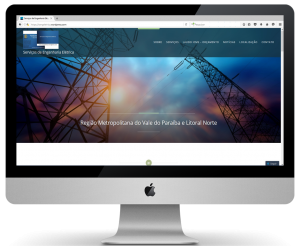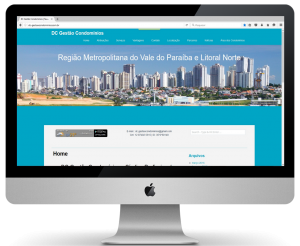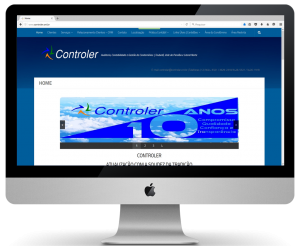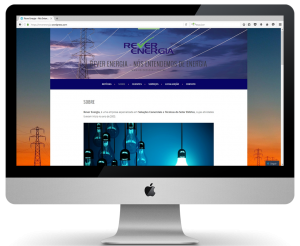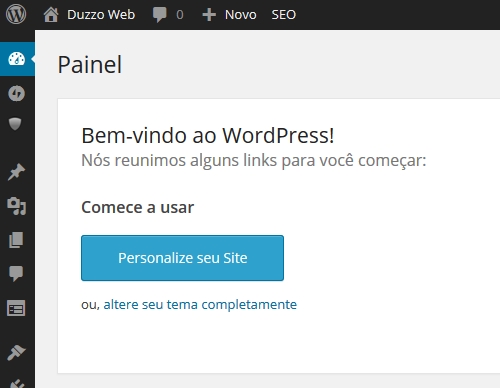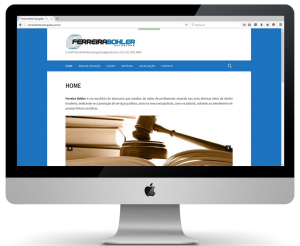Os roteadores, peças centrais em qualquer rede Wi-Fi, podem trabalhar em duas bandas de frequência: a de 2,4 GHz e a de 5 GHz. Caso seu roteador esteja lento ou perdendo a conexão muitas vezes, trocar a frequência do canal pode ser a solução.
Veja agora como ajustar as configurações do roteador e melhorar o sinal de sua rede Wi-Fi. Cada uma das frequências tem as suas vantagens e desvantagens. Roteadores que trabalham na frequência de 5 GHz tendem a ser mais rápidos e ter mais estabilidade.
 Aprenda como alterar a frequência do seu roteador Wi-Fi (Foto: Lucas Mendes/TechTudo)
Aprenda como alterar a frequência do seu roteador Wi-Fi (Foto: Lucas Mendes/TechTudo)Antes de iniciarmos com o tutorial, entretanto, vale dizer que o procedimento exato varia de marca para marca. Neste, usamos um roteador da marca Sagemcom, porém, nos demais modelos, o processo é similar, podendo variar apenas os nomes das opções e a sua localização. Dito isso, vamos começar.
Passo 1. Tenha em mãos o manual de instruções do seu roteador. Caso não encontre, vá até o site da fabricante e baixe-o;
Passo 2. Abra o seu navegador, Chrome ou Firefox e, na barra de URL, digite o endereço IP padrão de seu roteador. Esta informação se encontra no manual. No nosso caso, este endereço é 192.168.25.1;
 Acesse o endereço IP de seu roteador (Foto: Reprodução/Felipe Alencar)
Acesse o endereço IP de seu roteador (Foto: Reprodução/Felipe Alencar)Passo 3. Você abrirá o painel de login do roteador, com dois campos. Um deles é para colocar o “Nome do Usuário” e o outro a “Senha”. Estas informações também se encontram no manual do aparelho. Preencha os dois campos e clique em “Iniciar Sessão”;
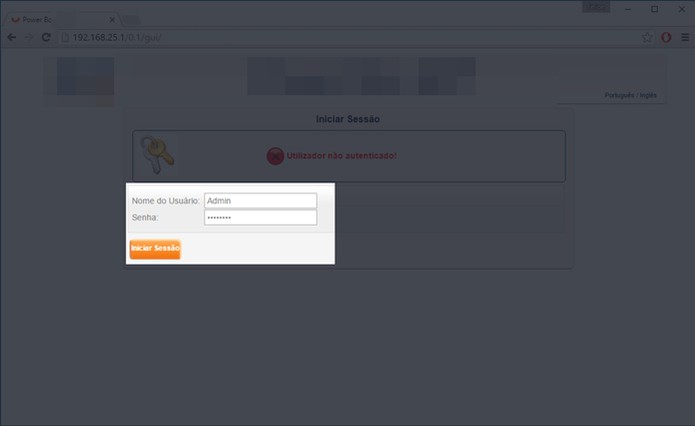 Faça login no painel de administração do roteador (Foto: Reprodução/Felipe Alencar)
Faça login no painel de administração do roteador (Foto: Reprodução/Felipe Alencar)Passo 4. Já no painel de administrador do roteador, clique em “Configurações”;
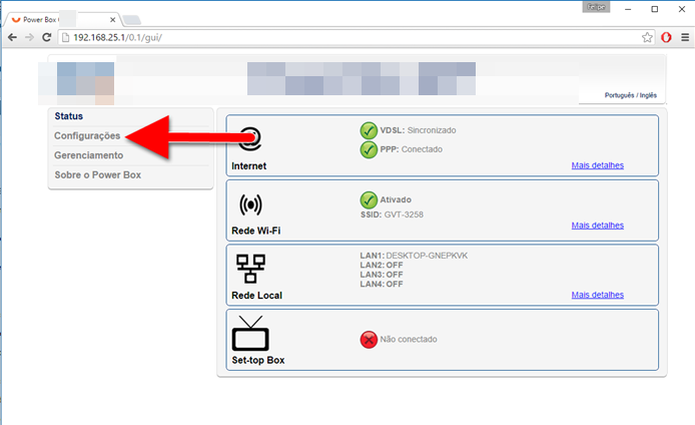 Clique em Configurações (Foto: Reprodução/Felipe Alencar)
Clique em Configurações (Foto: Reprodução/Felipe Alencar)Passo 5. Agora clique em “Rede Wi-Fi”;
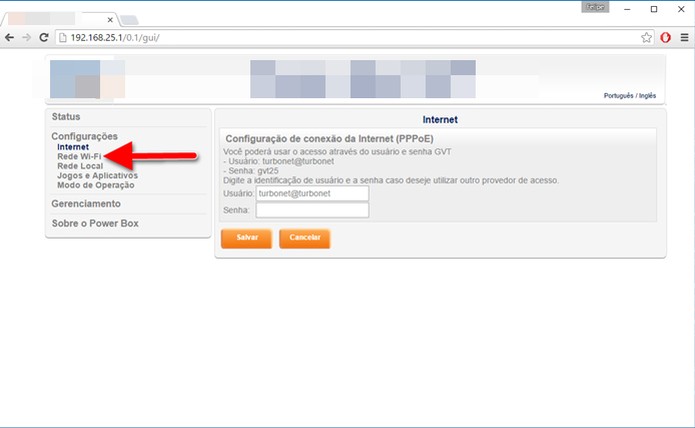 Clique em Rede Wi-Fi (Foto: Reprodução/Felipe Alencar)
Clique em Rede Wi-Fi (Foto: Reprodução/Felipe Alencar)Passo 6. Na seção “Configurações de Rede Wi-Fi”, procure pelo campo “Canal” e abra o menu com o número dos canais disponíveis. Escolha um canal compatível com a rede que você deseja, de 2,4 ou 5 GHz e depois clique em “Salvar”.
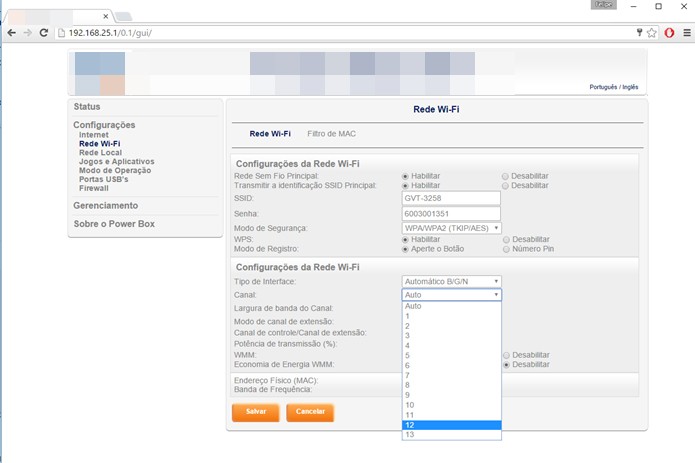 Mudando o canal e a frequência (Foto: Reprodução/Felipe Alencar)
Mudando o canal e a frequência (Foto: Reprodução/Felipe Alencar)Pronto! Com este passo a passo você pode alterar, a qualquer momento, a frequência e o canal de seu roteador Wi-Fi para melhorar a estabilidade.
Fonte: TechTudo